安装好飞牛nas系统之后,进入系统,非常简单的系统。
主页面
 右上角显示的是当前硬盘读写速度、网络上传下载速度,无法调整位置,无法开启关闭。
右上角显示的是当前硬盘读写速度、网络上传下载速度,无法调整位置,无法开启关闭。
左下角的铃铛是通知图标,点击后会显示当前的通知信息,但是,同样无法调整位置。
创建存储空间后可以查看文件管理
设置页面
设置页面选项不多。但是还算清晰明了。直接可以看到当前的设备信息,识别正确。
飞牛账号那里,会显示你注册的账号,账号只能用手机号注册。FN Connect 会显示官方提供的远程访问链接。
用户设置
可以设置用户,但是仅能选择用户组、选择可以使用的存储空间。
弱口令无法选择下一步,不能创建弱口令。
硬盘信息
可以设置硬盘休眠
插入U盘,能正常显示,U盘分了多个区也能正常显示。但是不能正常识别U盘信息。
设置远程访问
官方提供 FN Connect 连接。需要用手机号注册账号,没有其他额外的要求。
证书自动设置完毕后,就可以使用了。
提示选择了个人使用和企业使用两个选项,现在的个人使用,然后就没有其他的提示了,不太清楚他这个选项有什么区别。
使用官方的远程访问服务,挺简单。访问给你的FN ID,会打开一个网页,会显示你设置的DDNS域名,可以选择通过ip直连或者服务器中转的方式进行远程访问,并且可以看到哪个方式能够联通,这一点我觉得很不错。
尝试了一下下载文件,通过服务器中转,上传速度能达到1.3MB/S
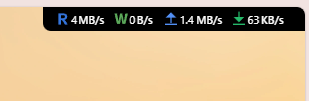 ip直连,上传速度能达到1.4MB/S
ip直连,上传速度能达到1.4MB/S
???
可能是因为我是用手机访问的原因,手机网速达不到标准。如果是在同一个局域网的话,他会自动跳转通过局域网地址进行访问,所以只能用手机测试一下。
不过这个官方服务器中转的速度也还算不错了,毕竟一分钱都没有花。
除了官方提供的远程访问方式以外,还可以自己设置DDNS,目前支持腾讯云、阿里云、花生壳和 Duck DNS 四种。
我尝试了设置腾讯云,但是无法正常使用,一直提示测试失败。
SSH服务
ssh默认关闭,需要手动开启。
文件共享协议
支持SMB、WebDAV、FTP、NFS四种。
应用设置
可以针对安装的应用设置权限,可以设置允许访问的目录和允许访问的用户。
应用中心
官方提供了一个应用中心。目前总共只有25个应用,并且只有2个是官方应用。其余的都是第三方应用。
写这片文章的时候应用就有更新,系统也更新了一下。更新的速度还是挺及时的。
下载工具
系统自带一个 BT 下载工具,速度还不错。
docker
系统预装了docker,能正常搜索镜像、下载镜像,不需要额外的设置,挺好的。
备份工具
可以备份到远程服务器、U盘等外接设备或者是另外一台飞牛NAS。
资源监控
可以查看当前服务器的状态,一目了然。
系统日志
没什么好说的,记录了系统所有操作。
唯一好奇的是,为什么会记录文件删除记录,但是不记录文件上传记录。
飞牛影视应用
这是这个系统最大的亮点,系统自带的影视应用。支持自动分类整理,自动刮削电影匹配海报,支持调用GPU解码,手机电视网页端均可使用。
免除了自己去设置第三方应用的麻烦。
网页端播放器
上传了几个试了一下,都能准确识别,还不错。
不过可能我的硬件问题,部分视频播放的时候无法通过网页端播放(网页端是nas解码),但是手机端是可以正常播放的。
相册应用
相册应用,只能说能用。甚至连分享相册照片都能只能分享给同设备的其他用户。不支持对外公开分享。
简单的体验了一下国产NAS系统——fnos
优点:1、部署简单;2、使用方便;3、系统免费;4、官方提供了速度还算不错的中转服务器;5、官方提供的影视应用非常方便。
缺点:1、部分功能不可用;2、功能缺失,例如没有发送通知的渠道(设置邮件发送nas告警通知等);3、应用中心只能安装官方通道的应用,不能像群晖那样添加社群软件源,官方软件较少;
总结:现有的功能希望能保持、并优化下去。不失为一个不错的选择。但是面临的最大的困难可能还是国产软件本身,任重而道远。
凛酱
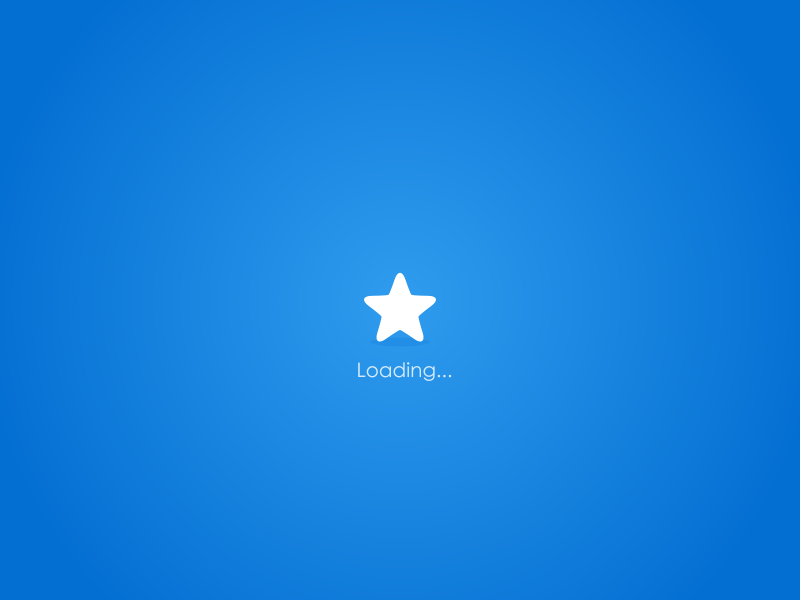
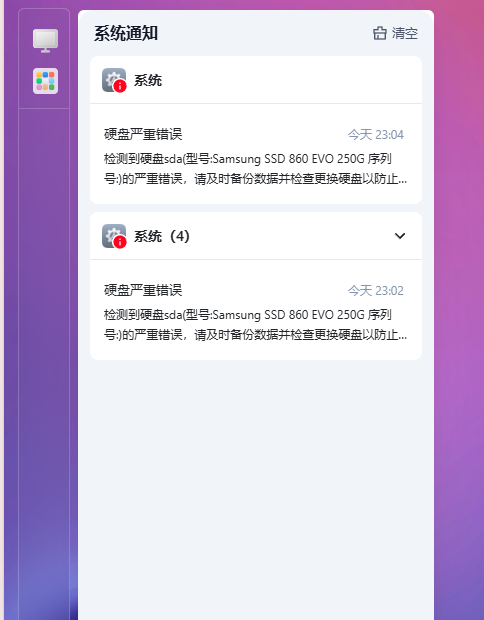

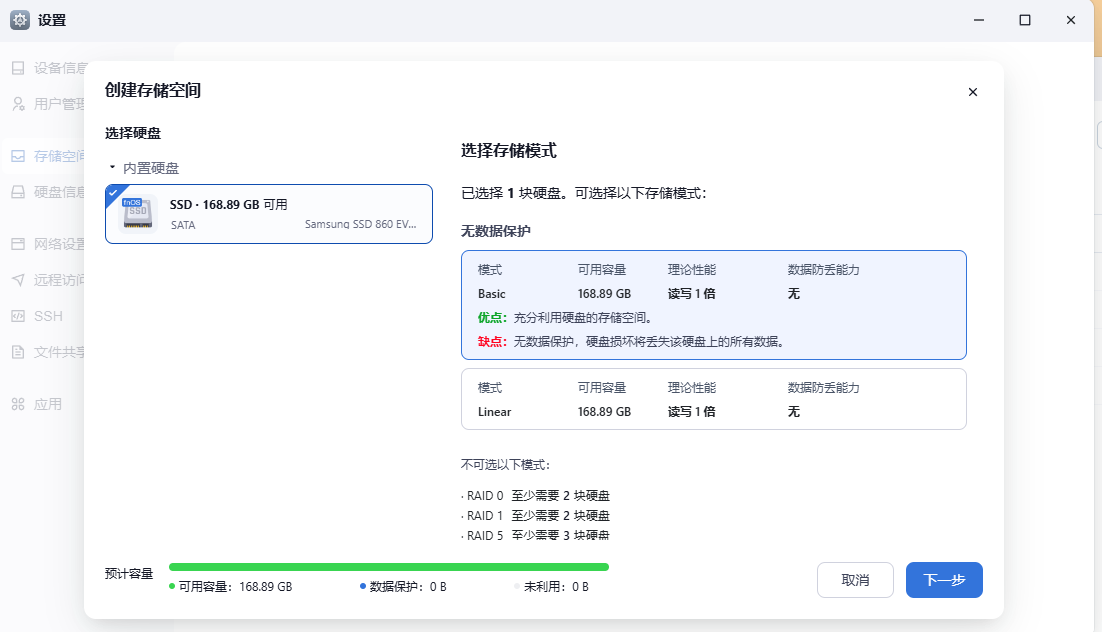
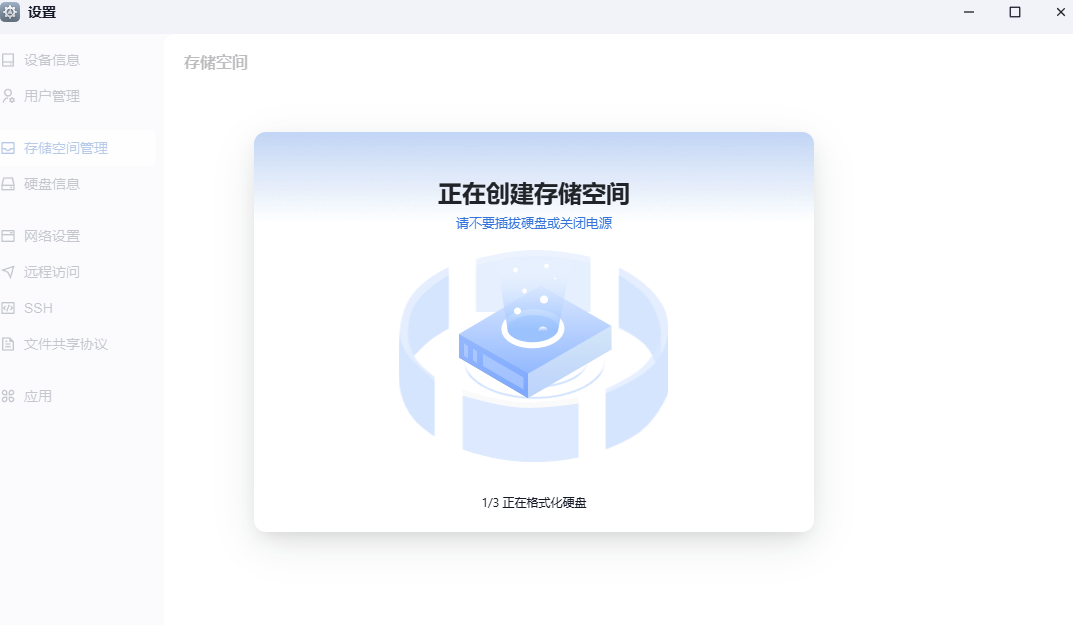
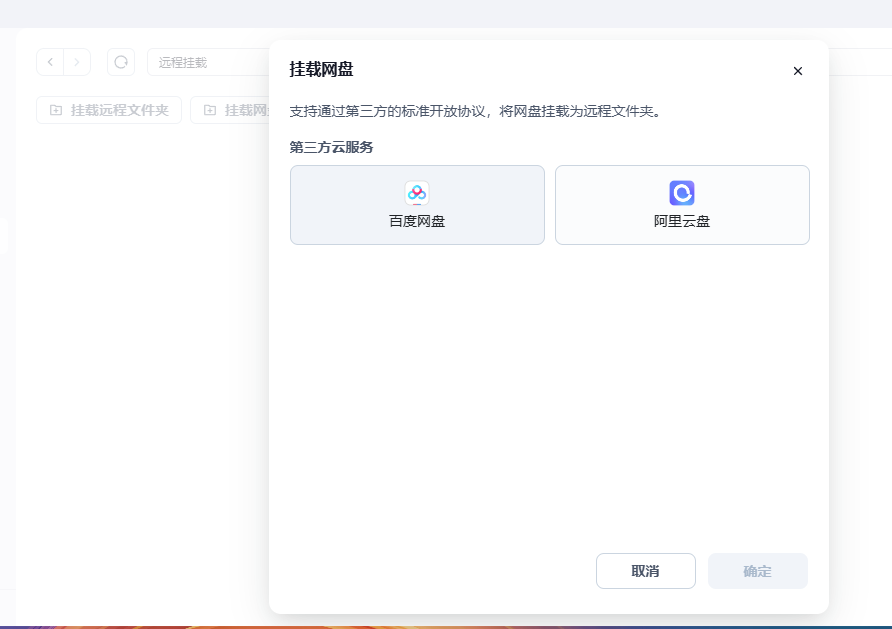


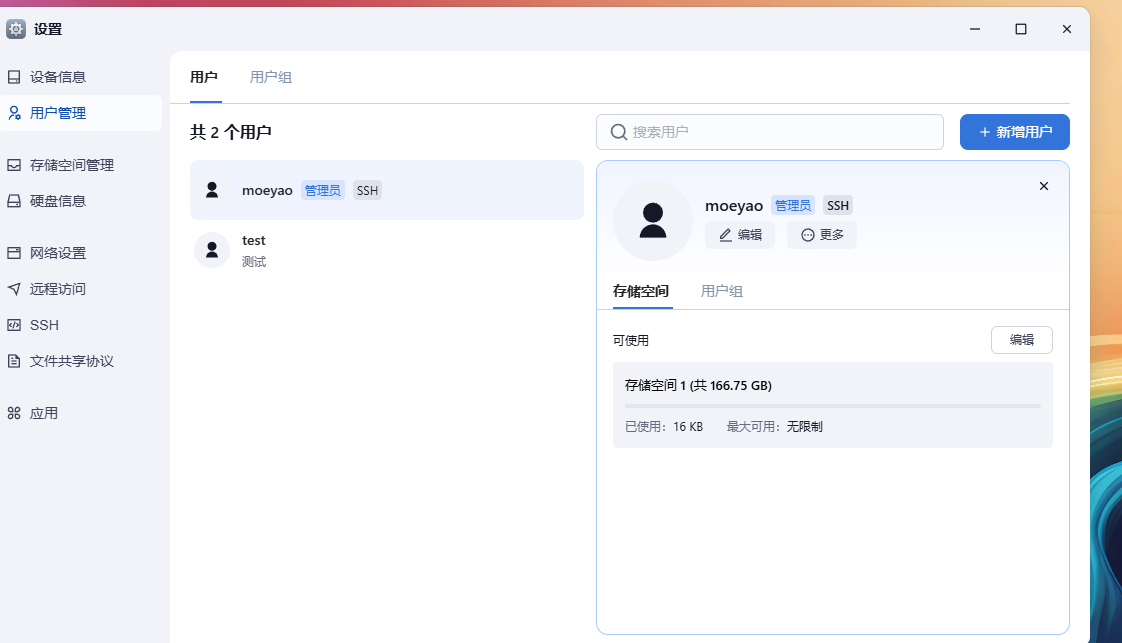
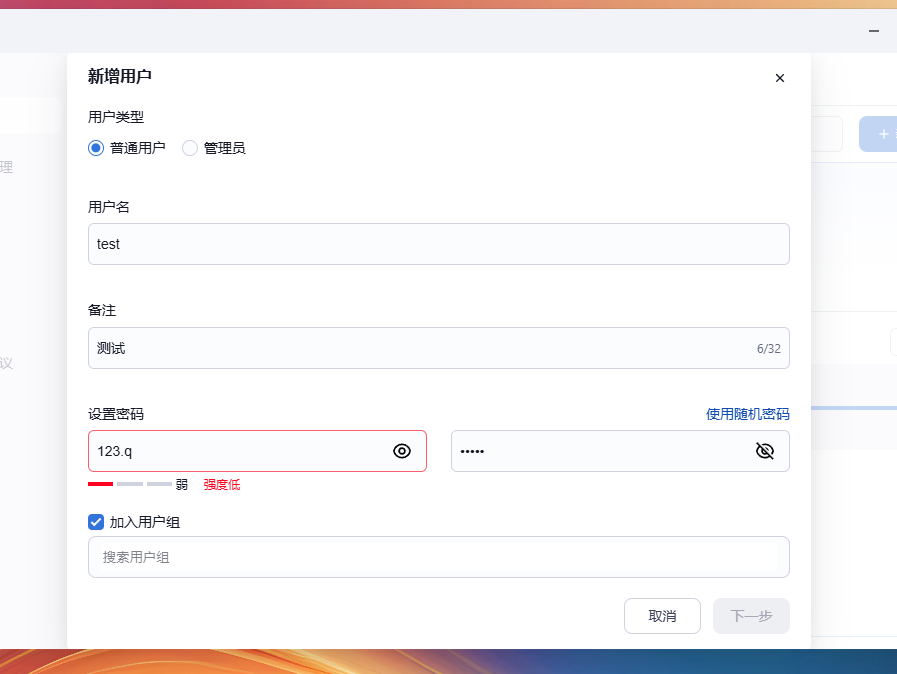
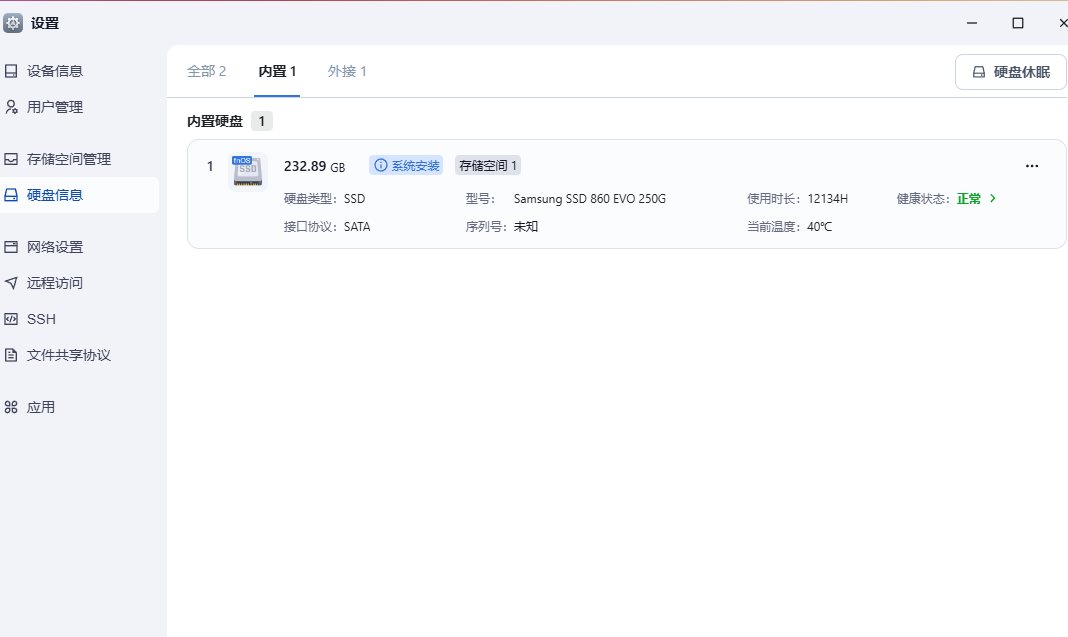
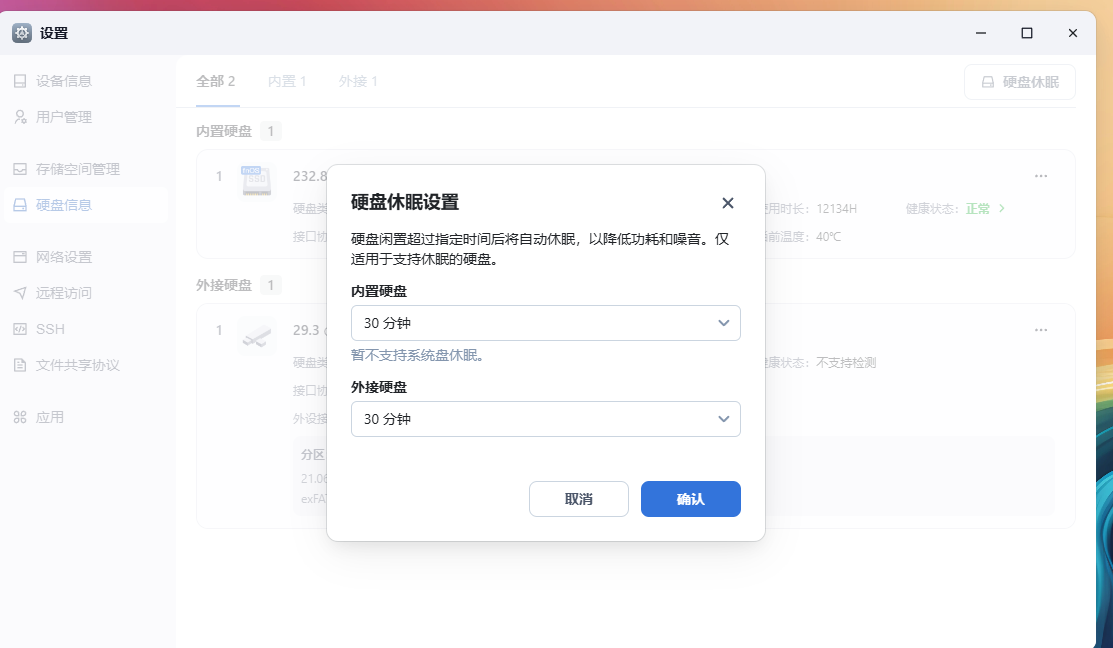
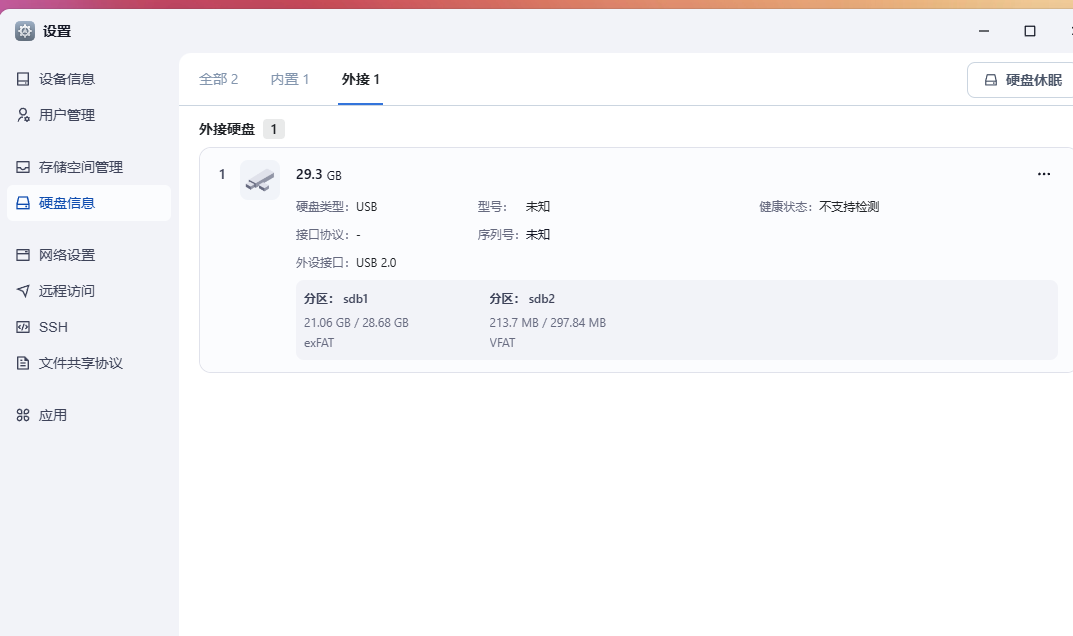
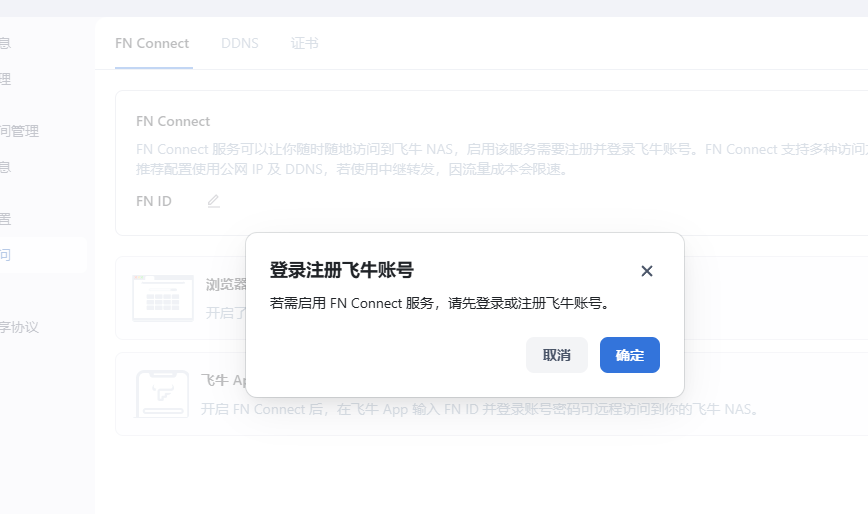


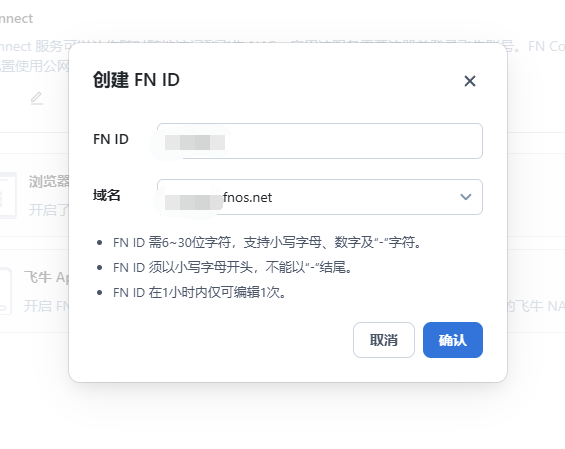
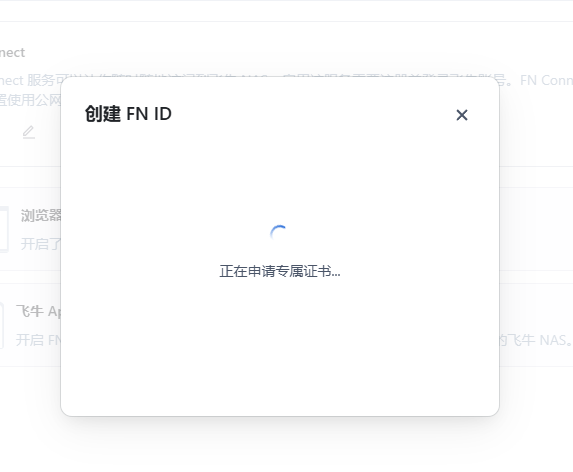
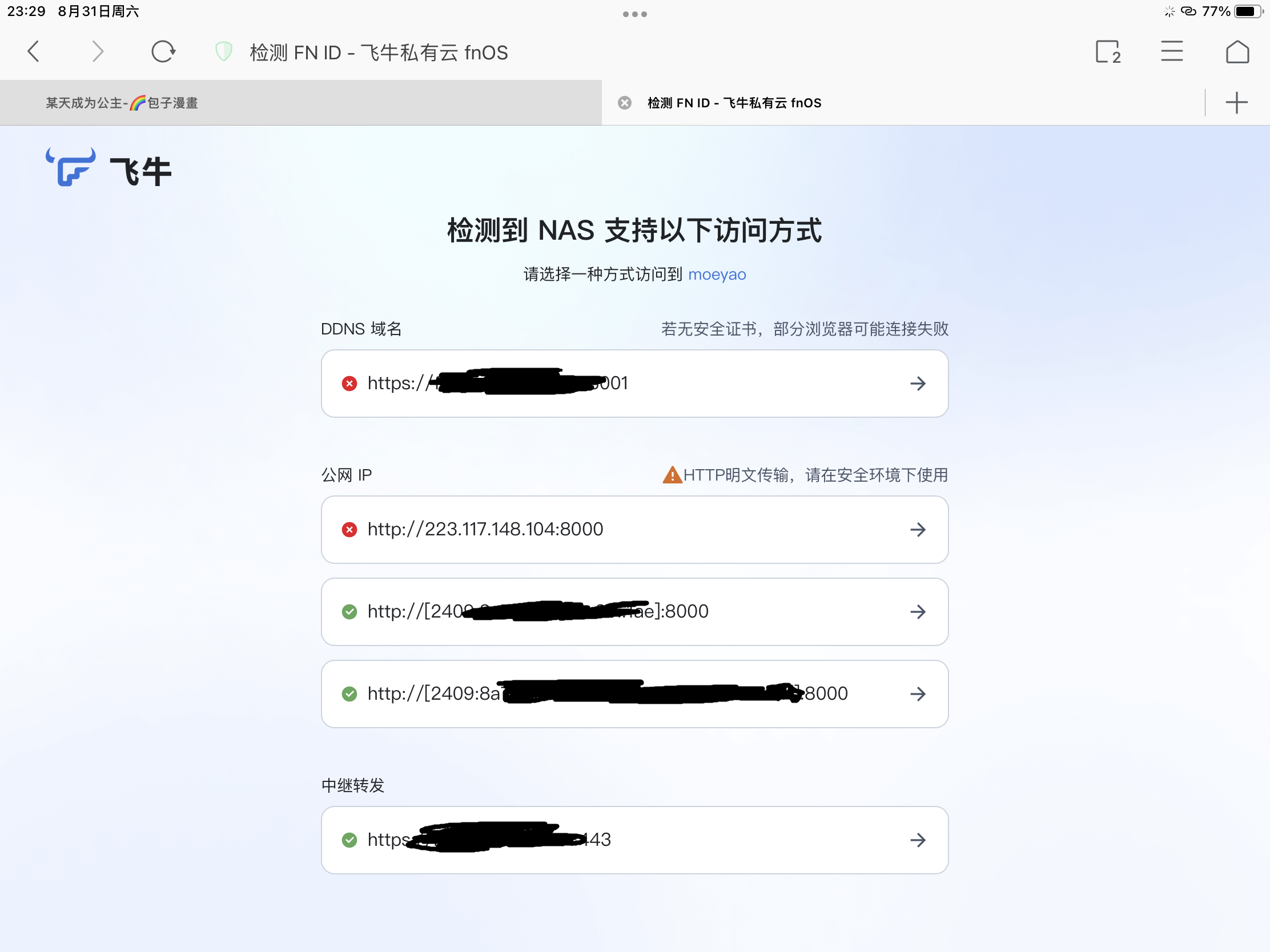
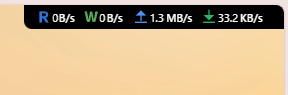
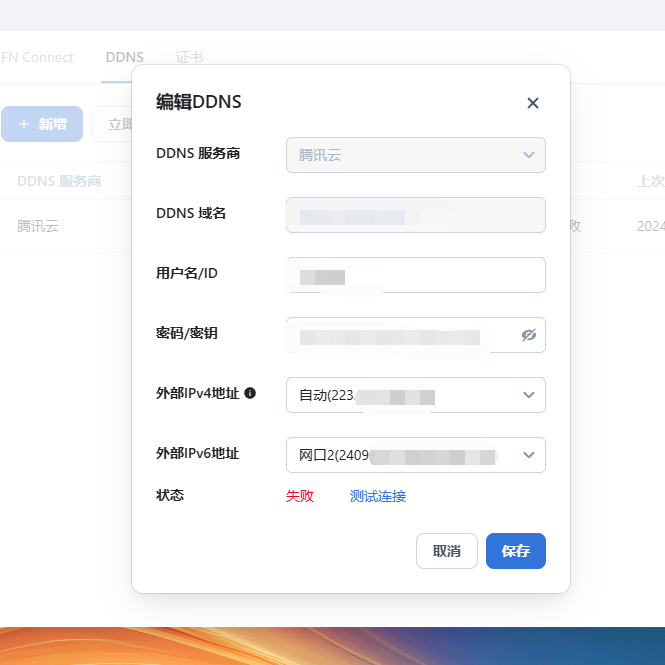
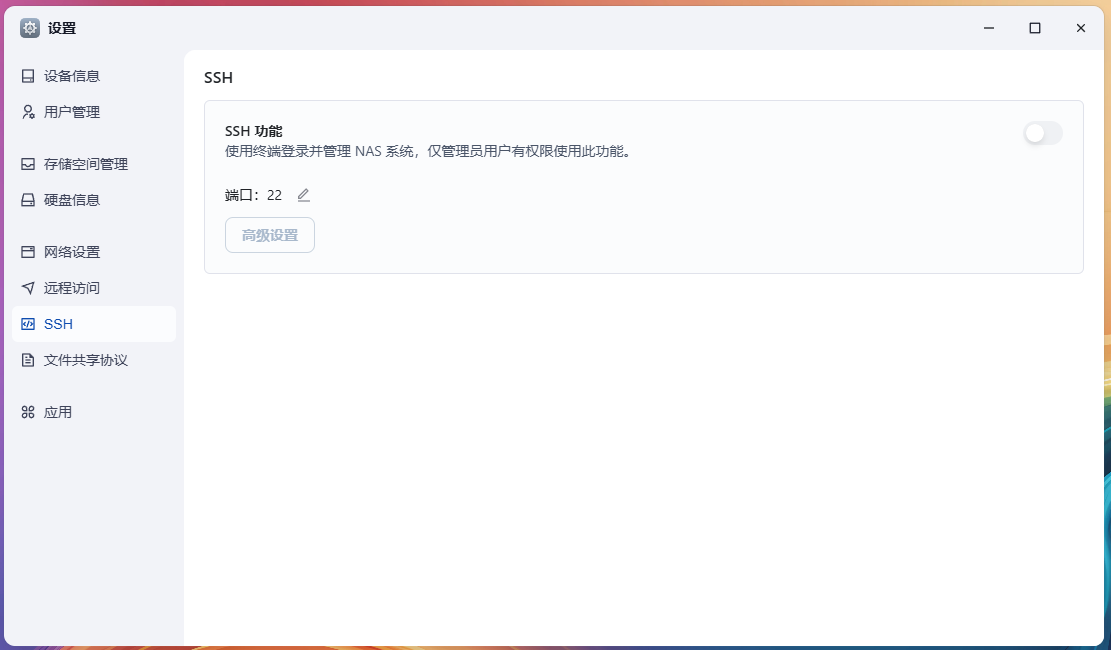
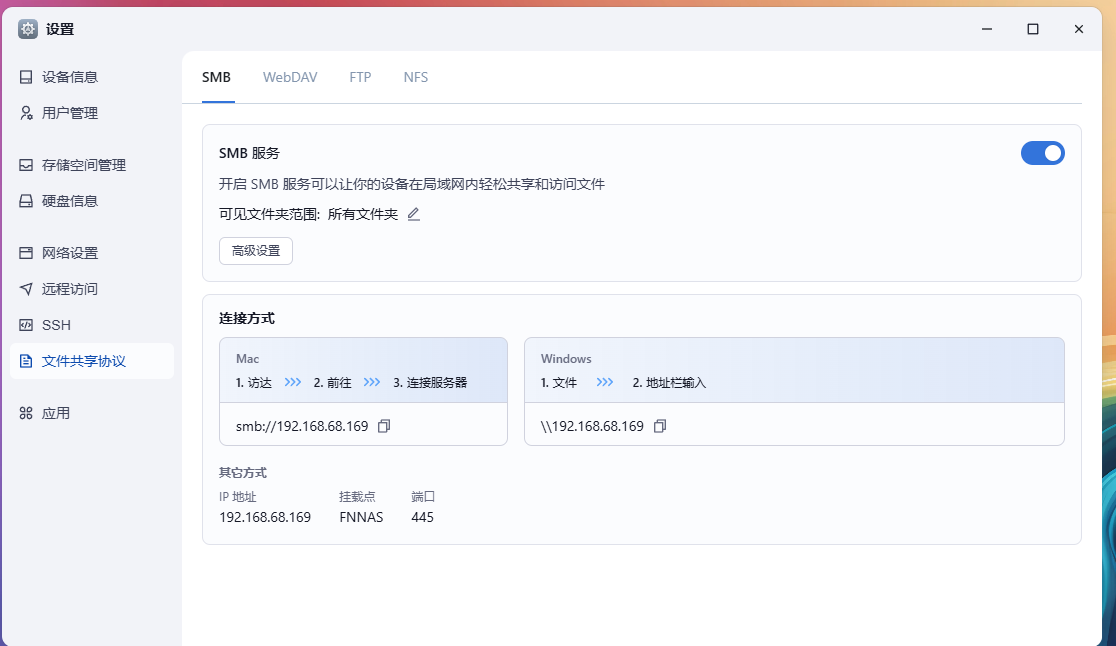
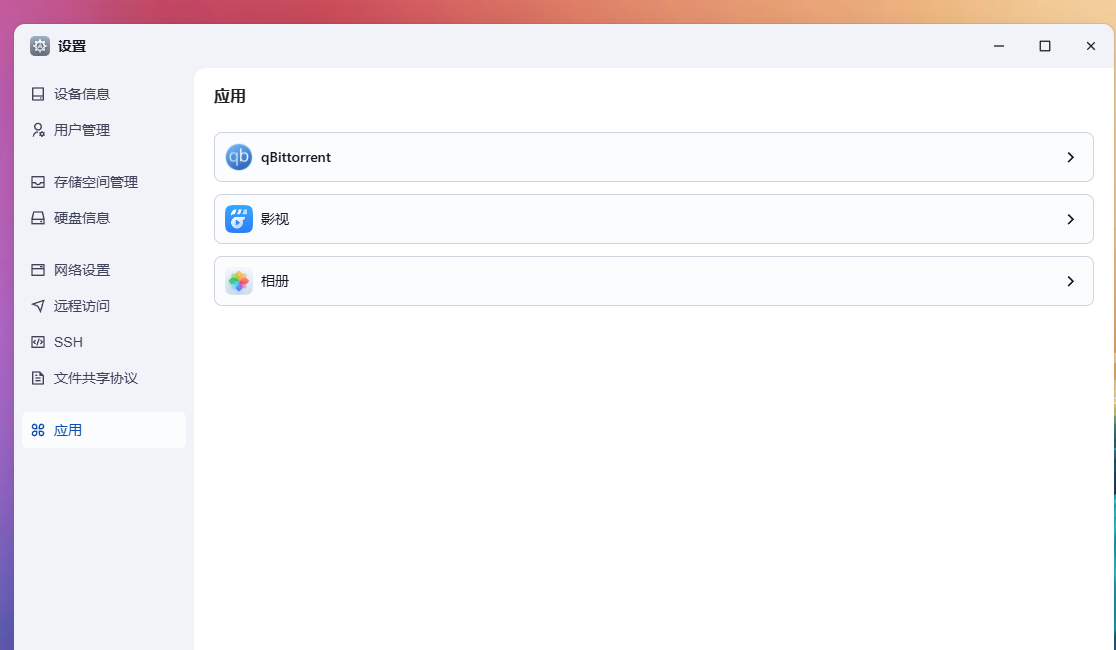
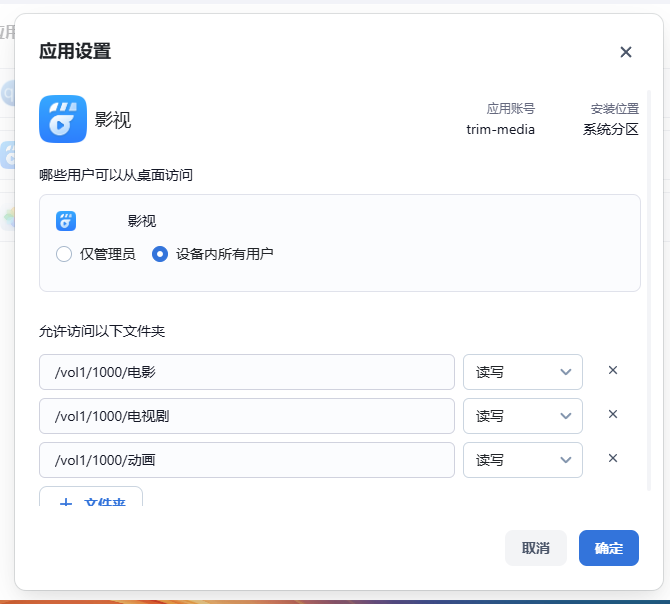
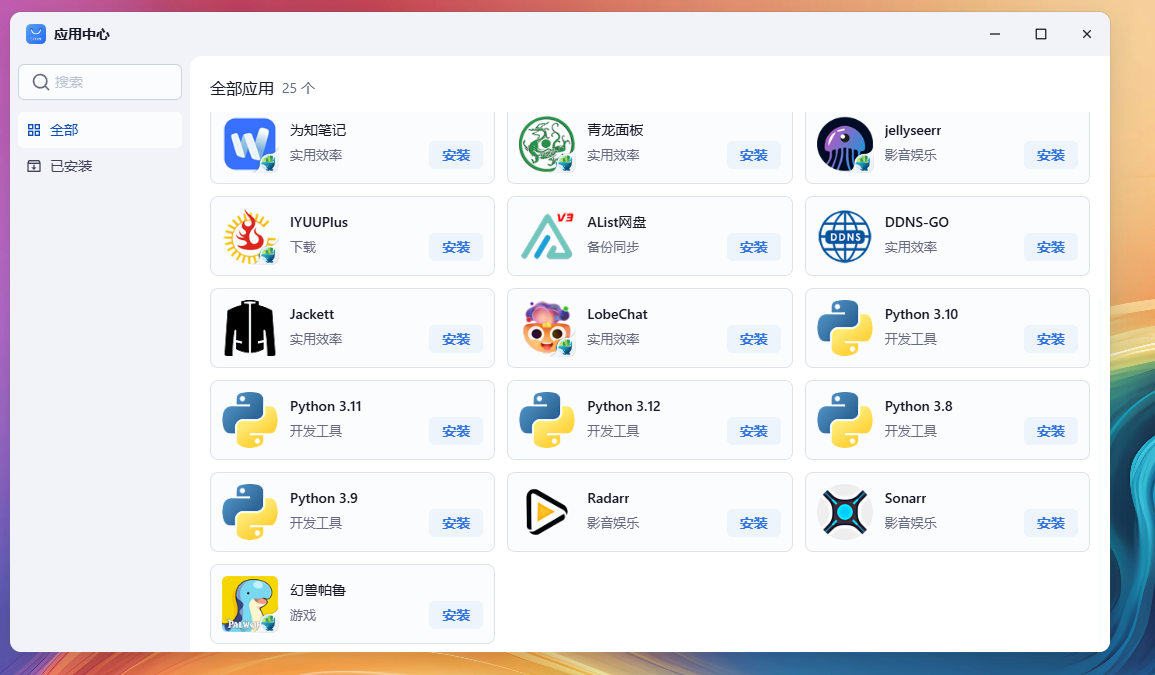
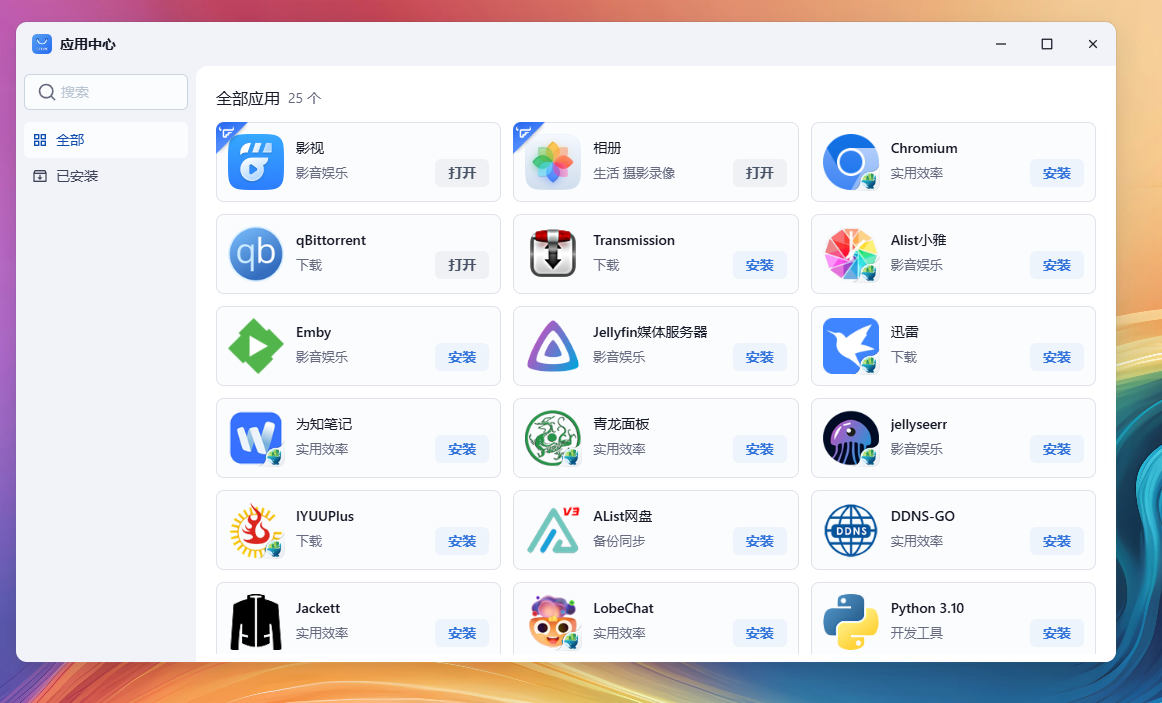
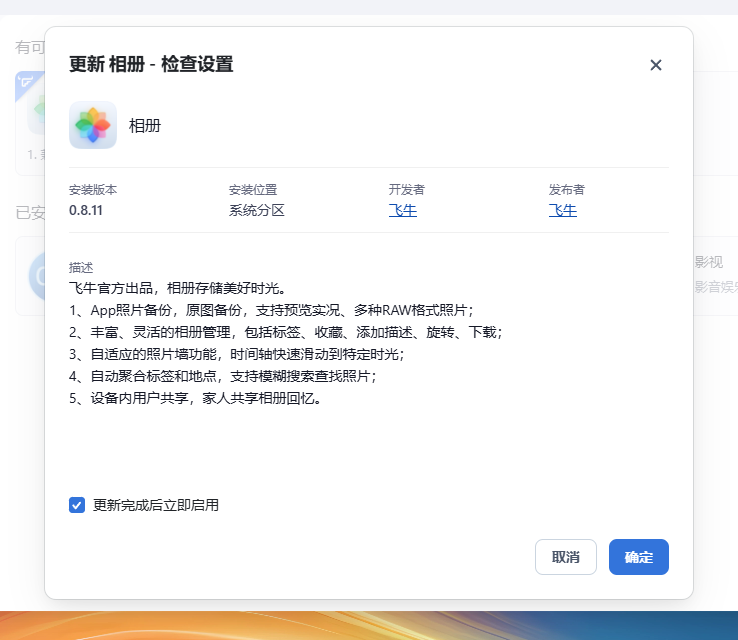
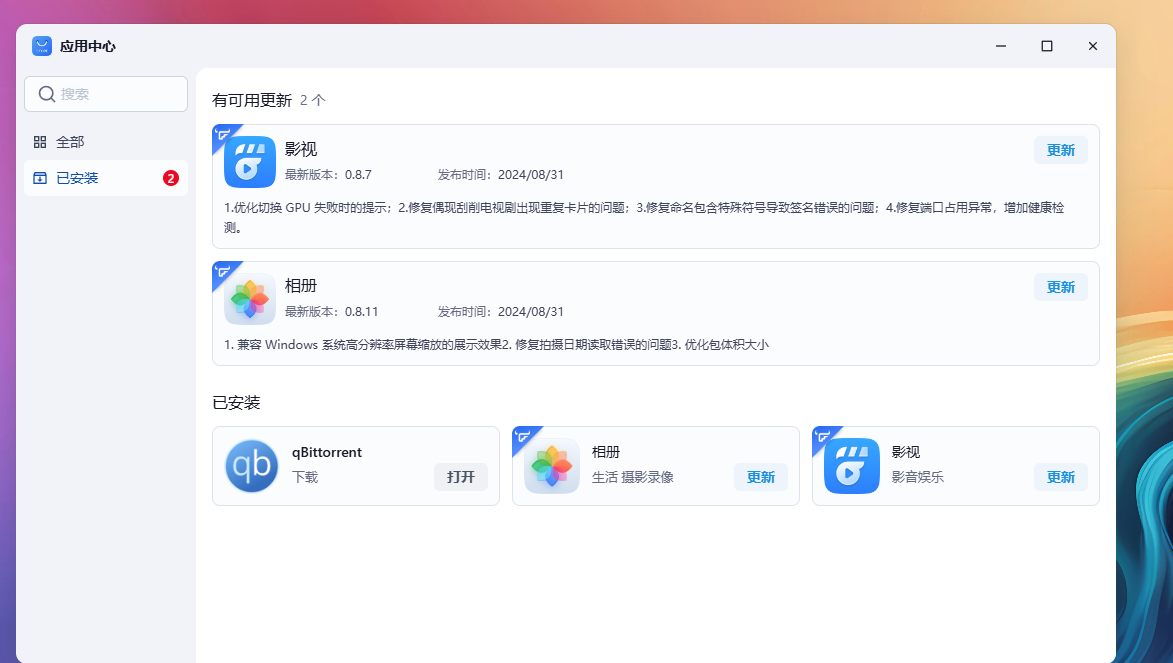
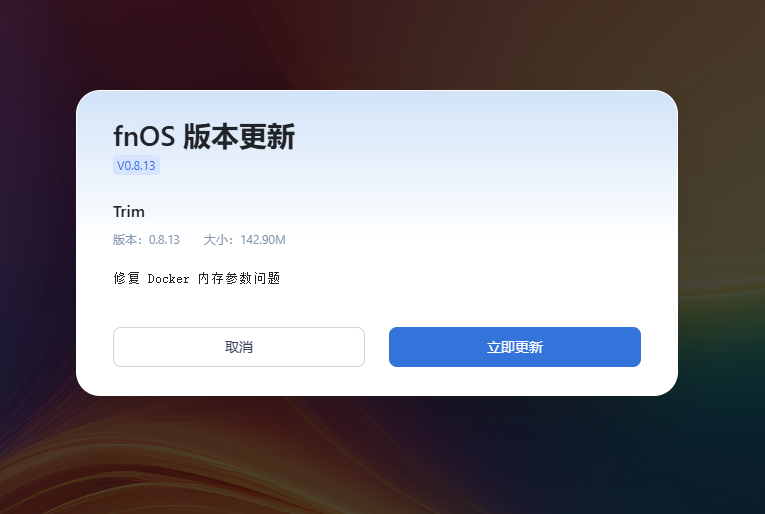
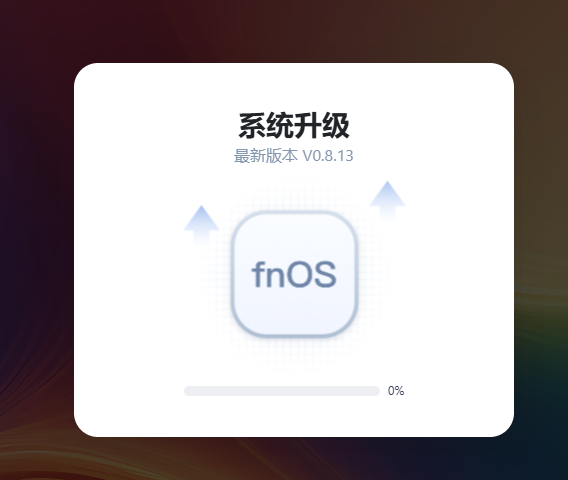
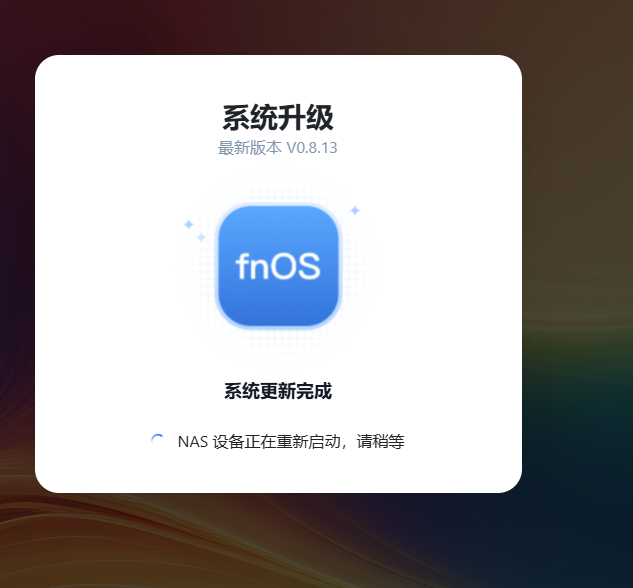
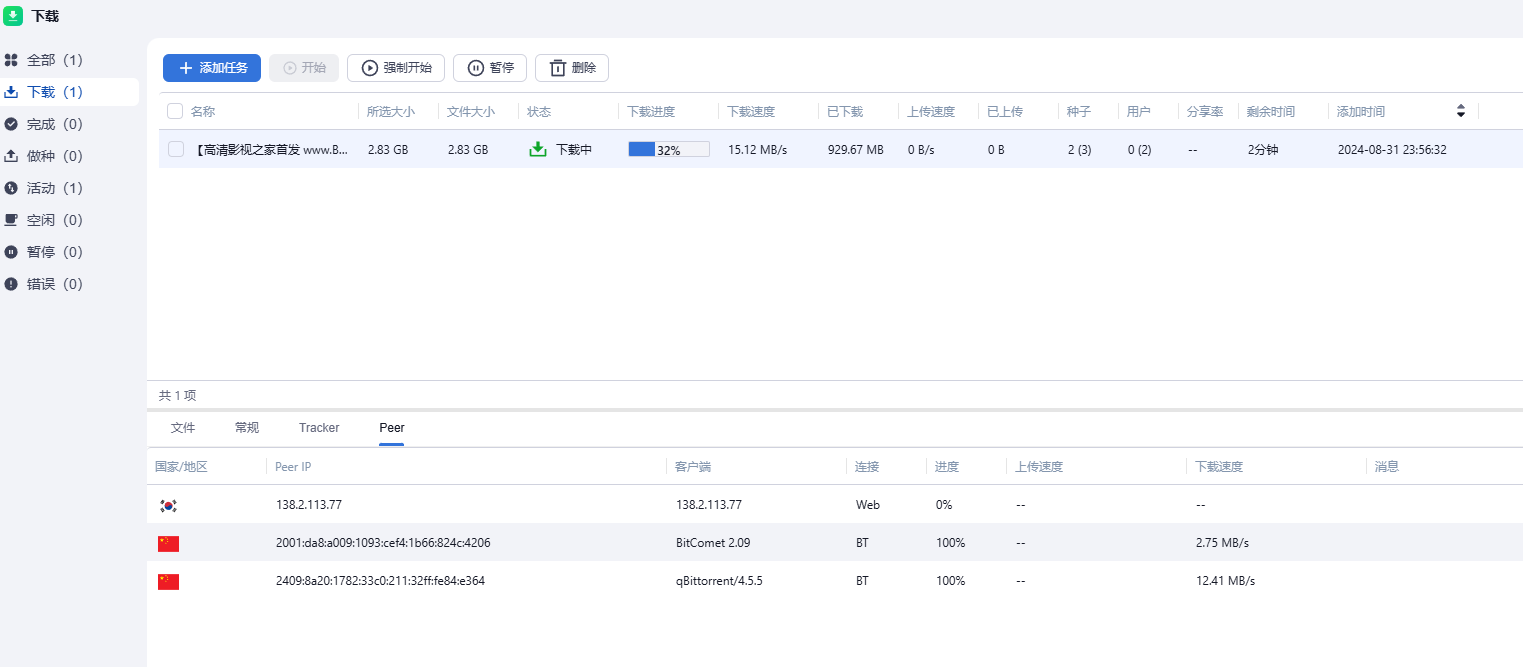
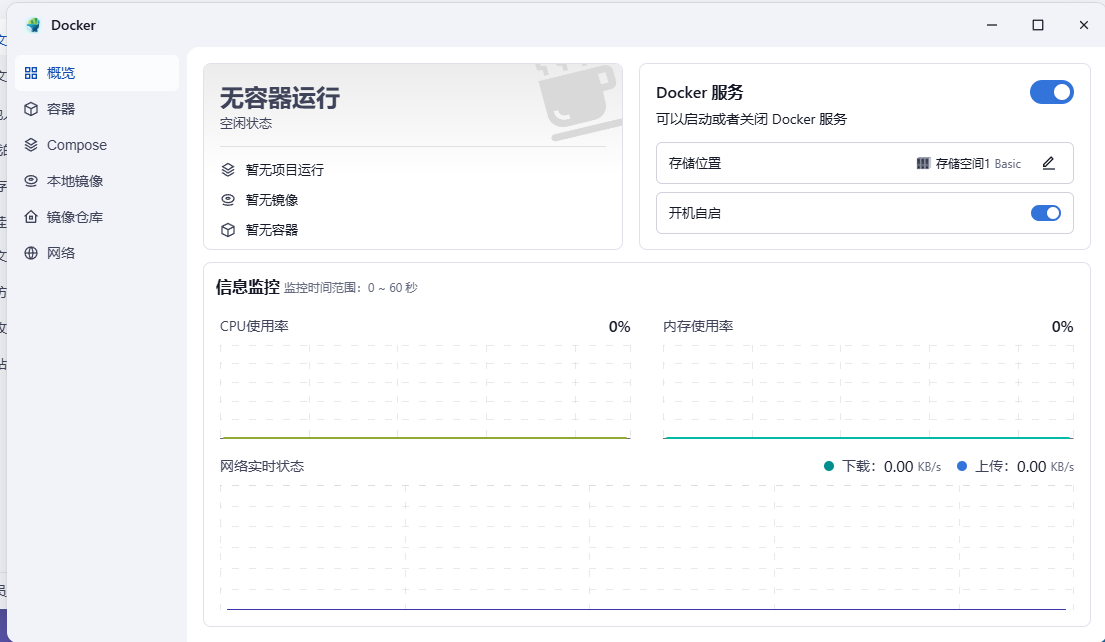



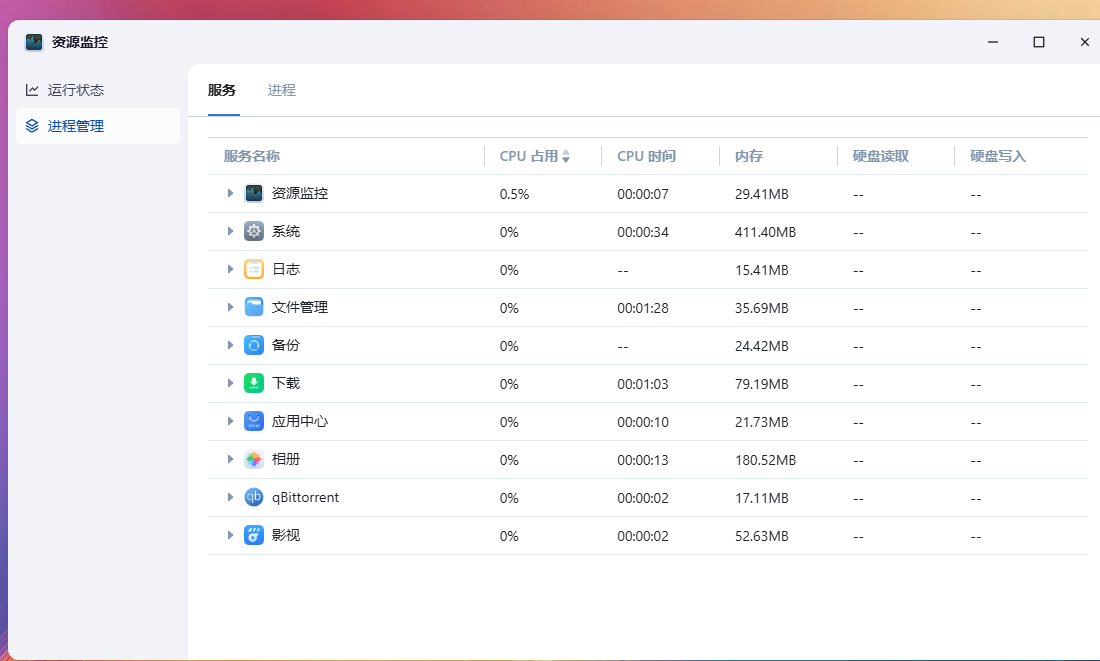

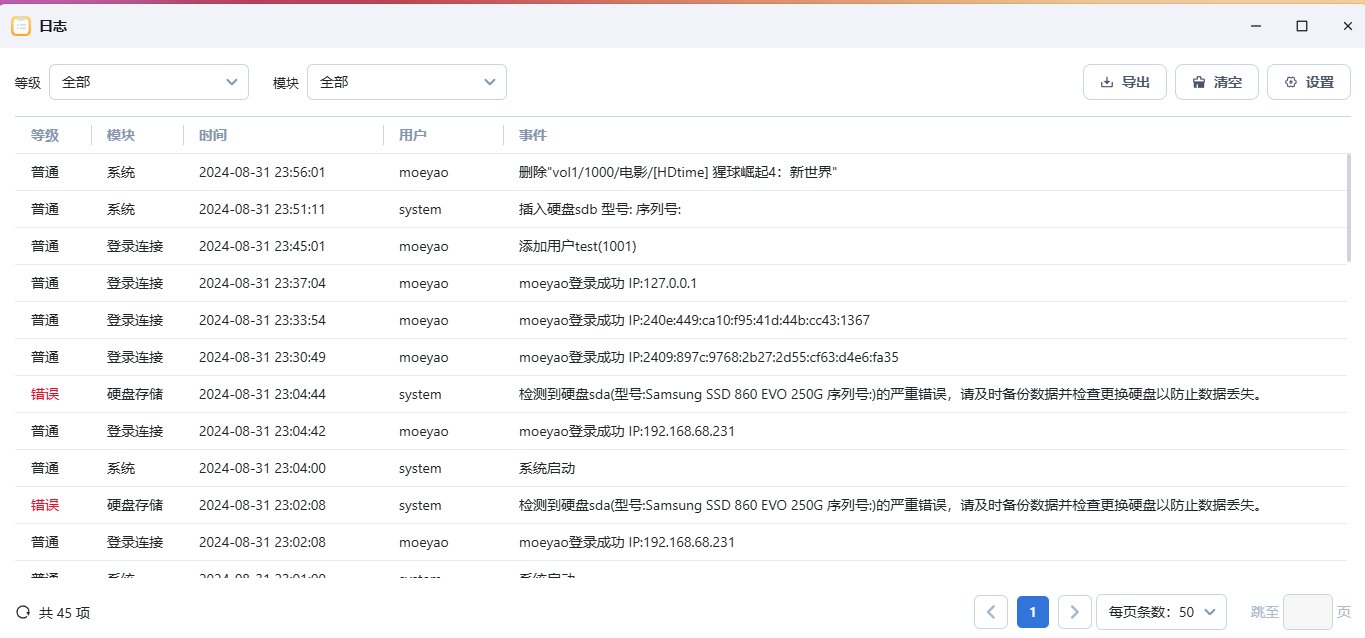

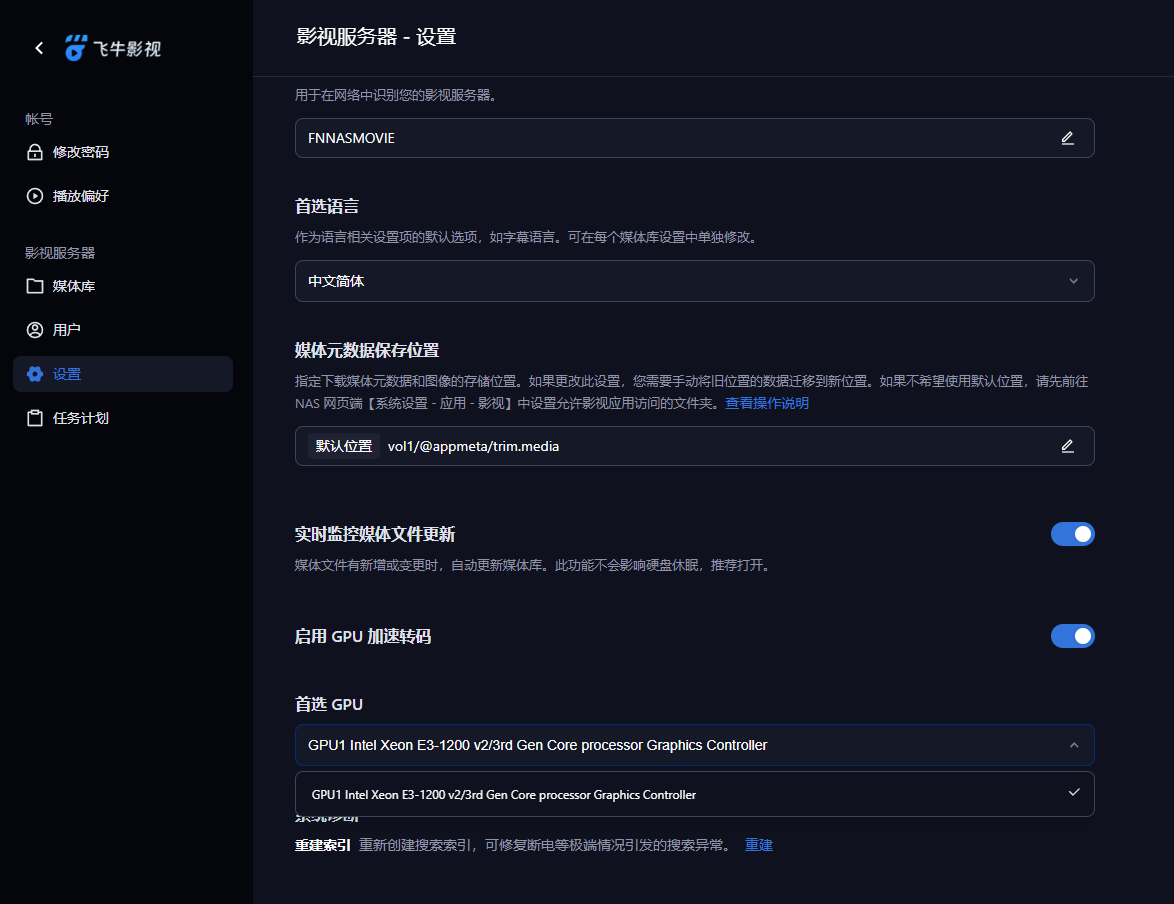
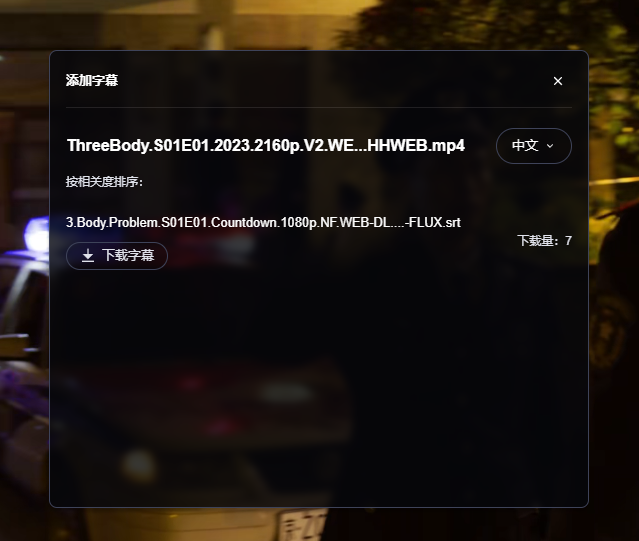
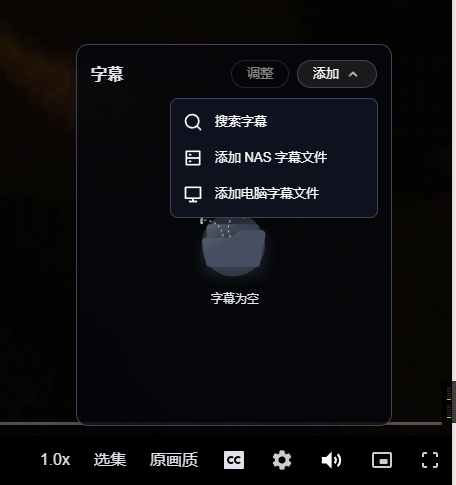


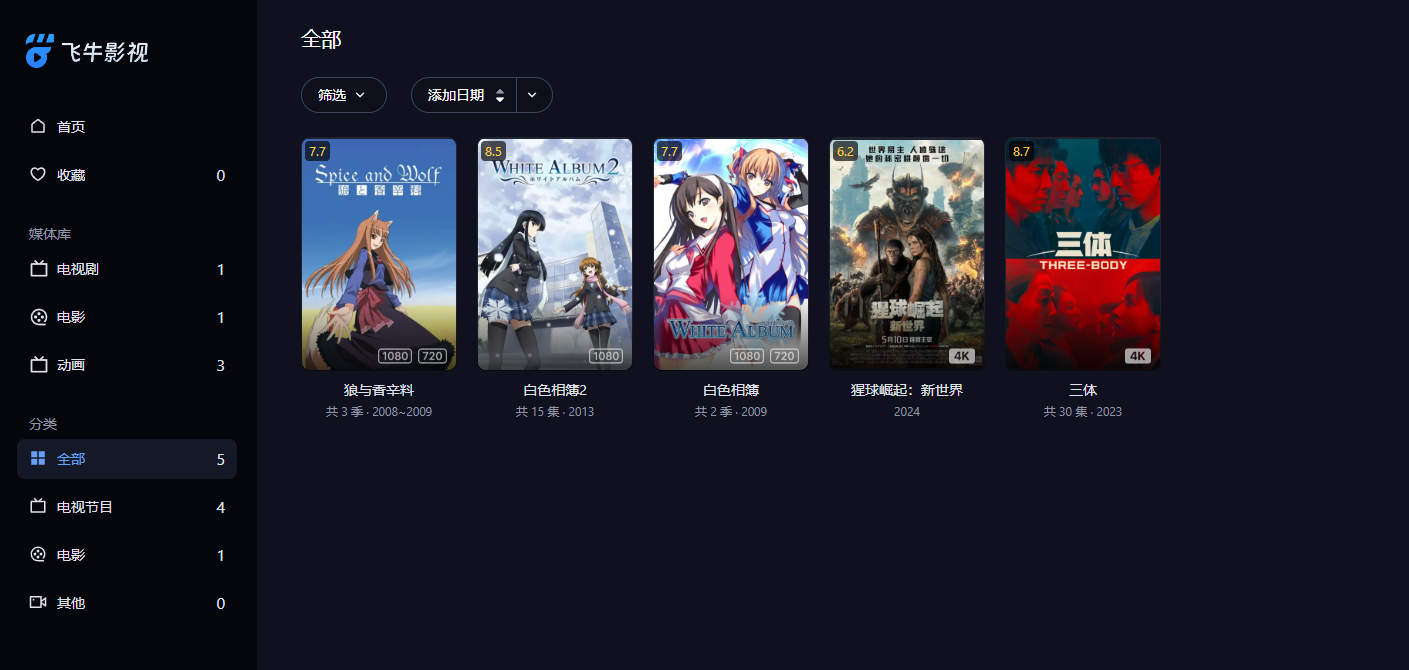
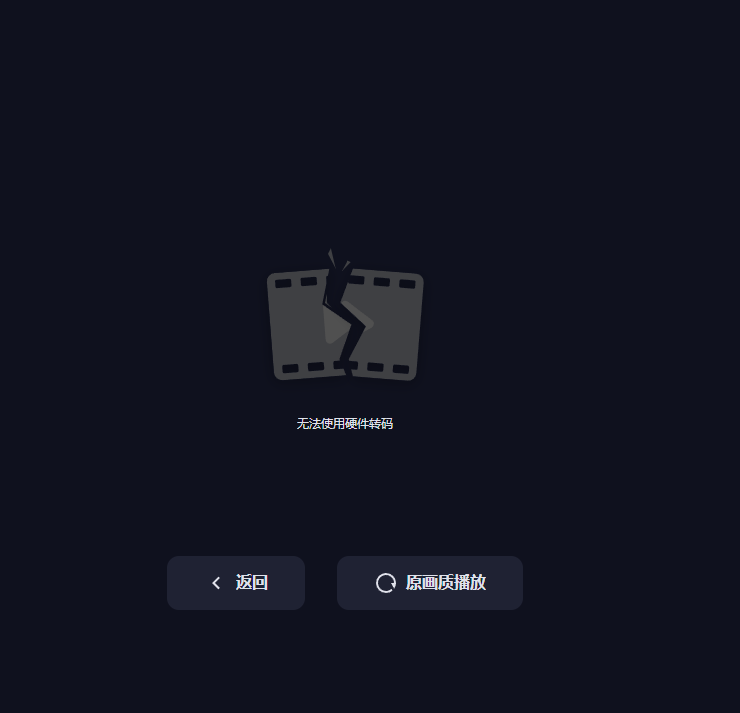
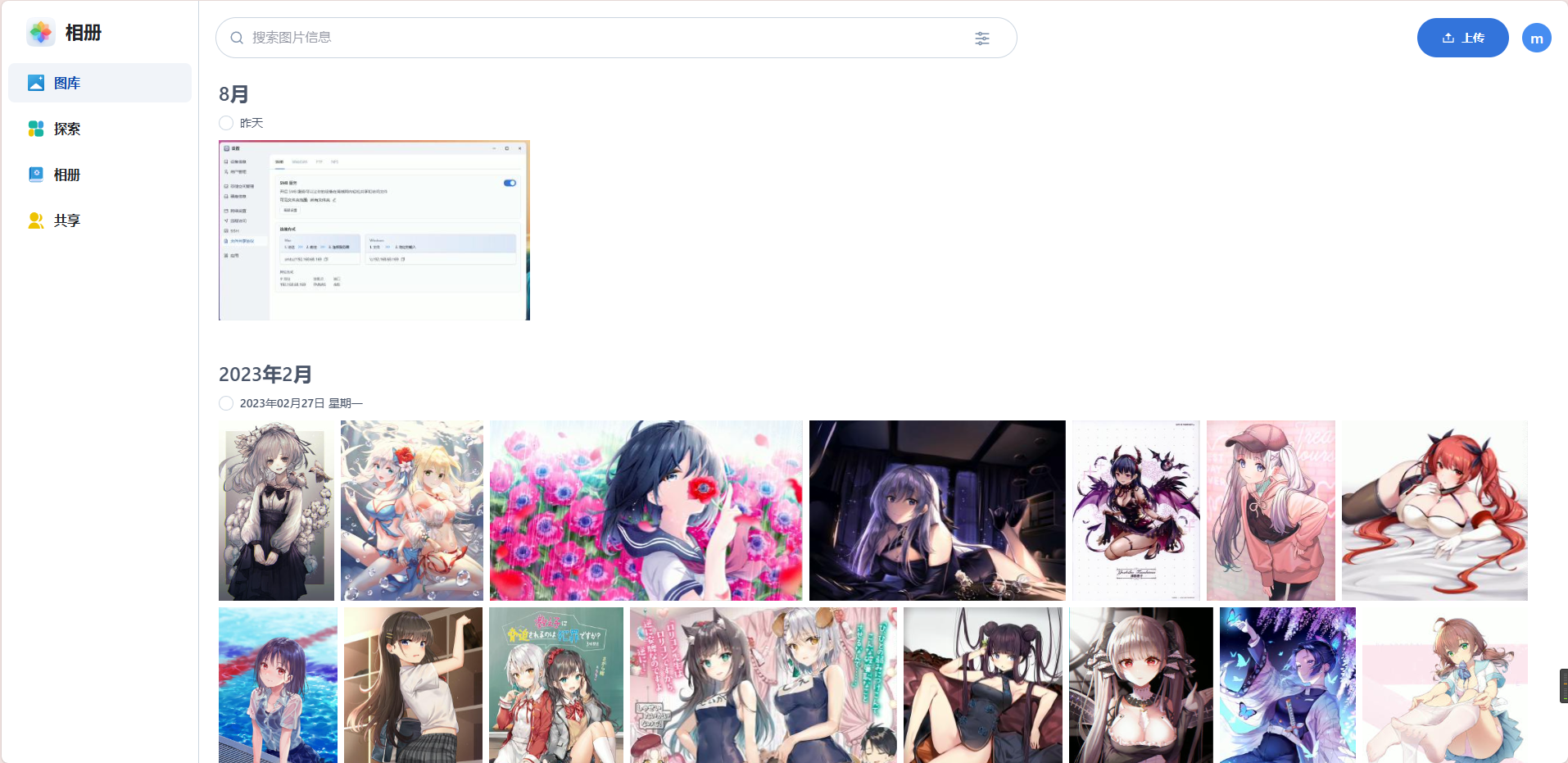
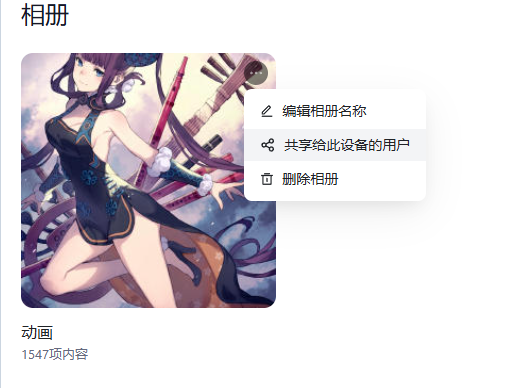


评论(2)
另外,可以用官方的中转,官方说法是会限速。不过我测试的没有发现明显的问题。
如果你有公网ip的话,无论是ipv4还是ipv6都可以直接通过官方的工具然后快速的直连, 这个挺好用的。